AirPods는 몇 년 만에 Cupertino에서 나온 최고의 제품 중 하나이며 이제 더 나은 사운드와 더 많은 기능을 갖춘 AirPods Pro가 있습니다. 그러나 Spotify 사용자이고 재생이 원활하지 않고 Spotify에서 최고의 AirPod 사운드를 얻고 싶다면 어떻게 해야 할까요?
내용물
- 관련 읽을거리
-
Spotify에서 최고의 AirPod 사운드 얻기
- Spotify에서 이퀄라이저에 액세스하는 방법은 다음과 같습니다.
- 최고의 EQ 설정은 무엇입니까?
- 여전히 Spotify에서 제스처/명령을 사용할 수 있습니까?
- Siri는 Spotify와 함께 작동합니까?
- AirPods에 연결할 때 Spotify 앱이 멈추나요?
-
결론
- 관련 게시물:
관련 읽을거리
- Apple AirPods: AirPod Double Tap의 완성
- Spotify에서 Siri를 재생할 수 없습니다. 수행할 수 있는 작업은 다음과 같습니다.
- Spotify iOS 앱을 위한 14가지 팁과 트릭
- Apple Music에서 시간 동기화된 가사를 보는 방법
- 청취 세계를 뒤흔들 17가지 Apple Music 팁
믿거 나 말거나 실제로 iPhone 또는 iPad에서 Spotify 재생을 조정할 수 있습니다. 이렇게 하면 음악을 더 잘 제어할 수 있고 Spotify를 사용하여 AirPods에 대해 훨씬 더 나은 경험을 제공할 수 있습니다.
Spotify에서 최고의 AirPod 사운드 얻기
Apple이 사용자에게 기기가 할 수 있는 것과 할 수 없는 것을 더 잘 제어할 수 있는 권한을 부여하는 가장 큰 옹호자가 아니라는 것은 비밀이 아닙니다. 그러나 타사 앱은 제어를 위해 제공할 수 있는 것이 조금 더 많으며 Spotify는 이 범주에 속합니다.
iPhone 또는 iPad의 Spotify 앱에는 음악(또는 팟캐스트) 사운드를 변경할 수 있는 이퀄라이저가 포함되어 있습니다.
Spotify에서 이퀄라이저에 액세스하는 방법은 다음과 같습니다.
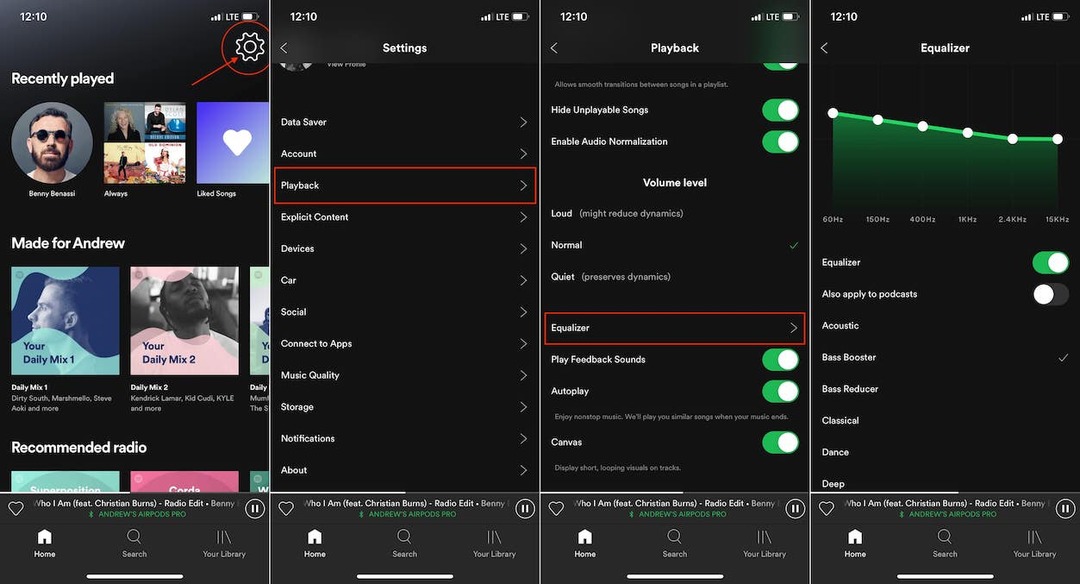
- iPhone/iPad에서 Spotify 앱을 엽니다.
- 탭 기어 오른쪽 상단 모서리에 있는 아이콘
- 선택하다 재생
- 아래로 스크롤하여 탭 평형 장치
이퀄라이저를 처음 열면 선이 평평해지고 선택할 수 있는 옵션이 몇 개 이상 있습니다. 다음은 옵션 중 일부일 뿐입니다.
- 베이스 부스터
- 댄스
- 깊은
- 힙합
- 피아노
- 바위
- 소형 스피커
- 한 말
- 보컬 부스터
그러나 예상(또는 희망)할 수 있듯이 이퀄라이저의 흰색 점 중 하나를 잡고 원하는 대로 위 또는 아래로 밀어 슬라이더를 직접 조정할 수 있습니다. 이것이 Spotify에서 최고의 AirPod 사운드를 얻기 위해 재생을 미세 조정할 수 있는 방법입니다.
최고의 EQ 설정은 무엇입니까?
불행히도 Spotify에서 최고의 AirPod 사운드를 얻기 위한 "최고의" EQ 설정은 없습니다. 사람마다 듣는 것이 다르기 때문에 저음이 많은 사전 설정이 최선의 선택이 아닐 수도 있고 친구가 음악을 즐기는 방식일 수도 있기 때문입니다. 이전에 표시된 EQ 슬라이더를 조정하여 원하는 대로 음악 재생을 조정하는 것이 좋습니다.
새로운 AirPods Pro가 있습니까? 이 비디오에서 파워 팁을 확인하십시오.
여전히 Spotify에서 제스처/명령을 사용할 수 있습니까?
1세대 또는 2세대 AirPod 또는 새로운 AirPods Pro를 사용하는 모든 사람에게 희소식이 있습니다. 여전히 제스처로 음악을 제어할 수 있습니다! 표준 "원래 디자인된" AirPods를 사용하면 두 번 탭 동작을 재생/일시 정지, 다음 또는 이전 트랙 또는 끄기로 설정할 수 있습니다.
- AirPods Pro 바로 가기를 사용하여 ANC 및 투명도 모드를 빠르게 제어
그것이 올 때 에어팟 프로, 이어버드의 "스틱"에 센서가 있으므로 더 이상 AirPods을 탭할 필요가 없습니다. 각 제스처가 수행하는 작업은 다음과 같습니다.
- 눌렀다 빠르게 떼기: 재생/일시 정지
- 빠르게 두 번 쥐기: 다음 트랙
- 빠르게 세 번 쥐기: 현재 트랙 다시 시작/이전 트랙 재생
또한 Active Noise Cancellation 및 Transparency Mode의 추가 이점을 통해 Spotify에서 최고의 AirPod 사운드를 만들 수 있습니다.
Siri는 Spotify와 함께 작동합니까?
수년 동안 Spotify 사용자는 Apple과 Spotify에 Siri 음성 제어를 통합하도록 요청해 왔습니다. iOS 13(실제로는 iOS 13.1)이 출시되면서 마침내 그 소원이 이루어졌습니다. Siri를 호출하고 "Siri야, Spotify에서 Daft Punk를 재생해"라고 요청하기만 하면 음악을 시작하기 위해 휴대전화를 들고 걱정할 필요가 없습니다.
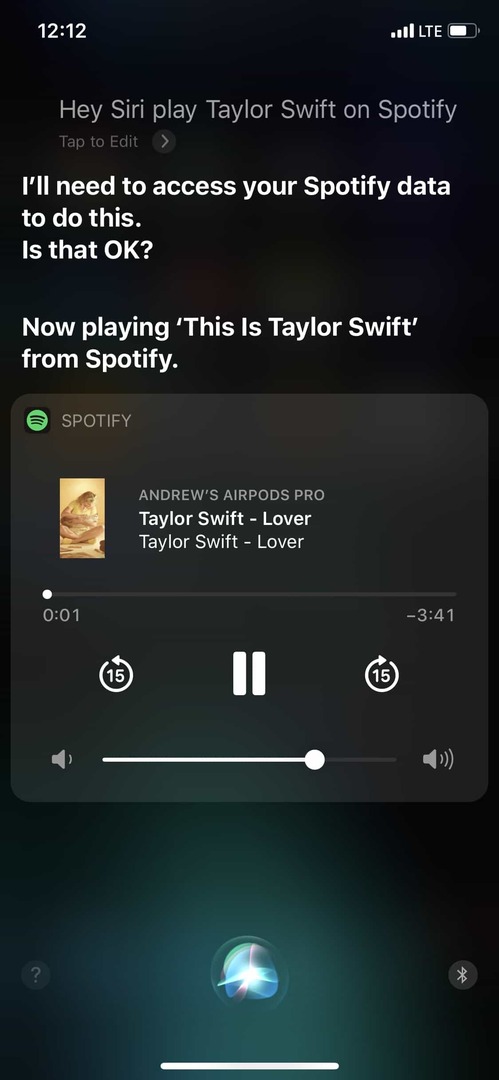
이 기능은 특정 앨범, 재생 목록 또는 노래에서 작동하며 Siri 및 Spotify 팬의 삶을 더 쉽게 만듭니다. 그리고 가능한 질문에 대답하기 위해 예, AirPods/AirPods Pro로 Siri를 호출하여 Siri에게 Spotify에서 음악을 재생하도록 요청할 수 있습니다. 오, Spotify가 멋진 음악으로 귀를 채우더라도 여전히 Siri와 상호 작용하고 다른 작업을 수행하도록 요청할 수 있습니다.
AirPods에 연결할 때 Spotify 앱이 멈추나요?
일부 사람들은 AirPod에 연결하고 Spotify를 들을 때 문제가 발생했다고 보고했습니다. 앱 자체가 정지되고 음악을 계속 들을 수 없게 되어 더 많은 좌절감을 느끼게 됩니다.
이에 대한 첫 번째 해결책은 iPhone 또는 iPad에서 Spotify 앱을 제거했다가 다시 설치하는 것입니다. 이것은 잠재적인 꼬임을 해결할 수 있지만 그렇지 않은 경우 시도할 수 있는 다른 프로세스가 있습니다. 수행해야 할 작업은 다음과 같습니다.
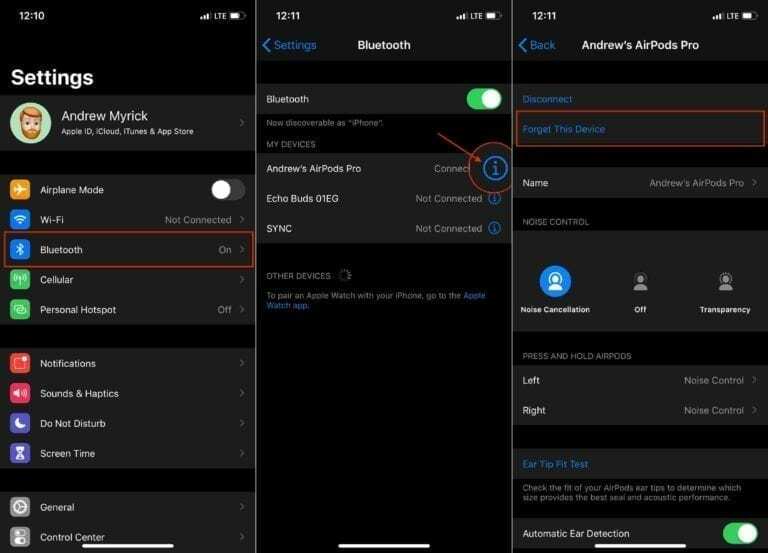
- iPhone에서 설정 앱을 엽니다.
- 탭 블루투스
- "NSAirPods 이름 옆에 있는 ” 버튼
- 선택하다 이 장치를 잊어 버리십시오
- 수도꼭지 장치를 잊어 버리십시오
작업을 다시 시작하려면 약간의 추가 작업이 필요하기 때문에 아직 숲에서 나오지 않았습니다. AirPod가 iPhone에서 제거되면 실행 중인 모든 응용 프로그램을 닫은 다음 iPhone 자체를 다시 시작하십시오. 그런 다음 AirPod를 iPhone에 다시 연결하고 Spotify 응용 프로그램을 열고 싶을 것입니다.
결론
Spotify는 특정 음악 처리 방식을 제공하는 타사 앱이기 때문에 Spotify를 사용하여 최고의 AirPod 사운드를 얻는 것은 어려울 수 있습니다. 아직 Apple Music으로의 전환을 고려하지 않았다면 지금이 적기일 수 있습니다.
Apple은 iPhone 또는 iPad의 앱과 함께 음악 스트리밍 서비스의 품질을 크게 개선했습니다. 또한 설정 앱을 통해 EQ 레벨을 원하는 대로 조정할 수 있습니다. Spotify, Apple Music 또는 AirPods에 대해 더 이상 질문이 있는 경우 댓글로 알려주세요!
Andrew는 미국 동부 해안을 기반으로 활동하는 프리랜서 작가입니다.
그는 iMore, Android Central, Phandroid 및 기타 몇 가지를 포함하여 수년 동안 다양한 사이트에 글을 작성했습니다. 이제 그는 HVAC 회사에서 일하면서 밤에는 프리랜서 작가로 일하며 하루를 보냅니다.